9月14日凌晨1点,苹果准时推送了iOS10正式版固件更新,相信已经有不少果粉第一时间体验上了最新iOS10正式版系统。随着iOS10正式版的推出即将上市的苹果iphone7也将于明天上市发售。那么iOS10怎么设置铃声呢?下面百事网小编为大家带来了iOS10铃声设置图文教程,主要针对小白果粉用户。
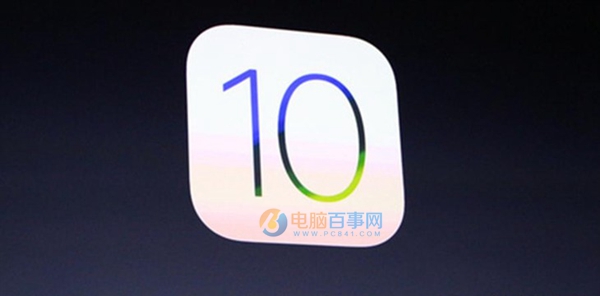
iOS10正式版依旧内置了丰富的铃声,我们也知道苹果今年秋季发布会上也对苹果音乐应用加大了音乐投入,新增了很多好听的音乐和铃声。我们可以对电话、短信、闹钟进行零食自定义设置。话不多说,下面具体来看看iOS10内置的自带铃声设置步骤。
iOS10自带铃声设置教程
1、首先在已经运行的iOS10的苹果手机设备系统依次进入『设置』---『声音』选项,如下图所示。
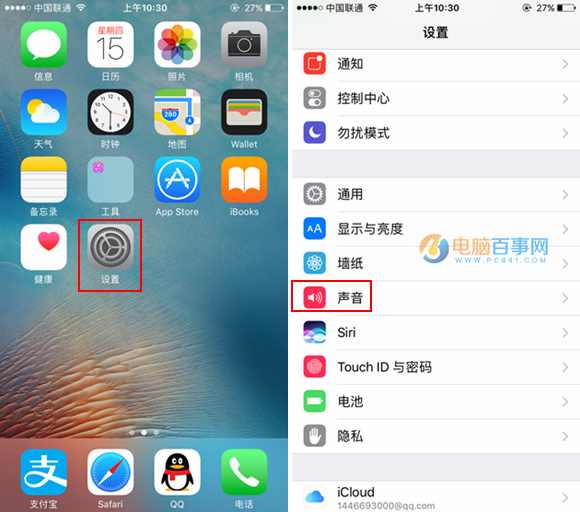
2、然后进入声音页面之后,就可以看到『电话铃声』、『短信铃声』、『推文』、『日历提醒』等铃声设置了,如下图所示。
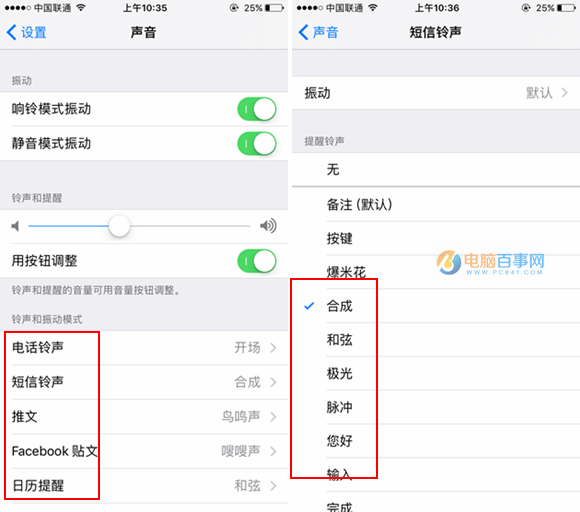
3、比如你想要需要设置短信铃声,则进入短信铃声界面,然后找到选择自己喜欢的就可以了,每一次选择的时候系统会自动播放试听,非常简单方便,如下图所示。
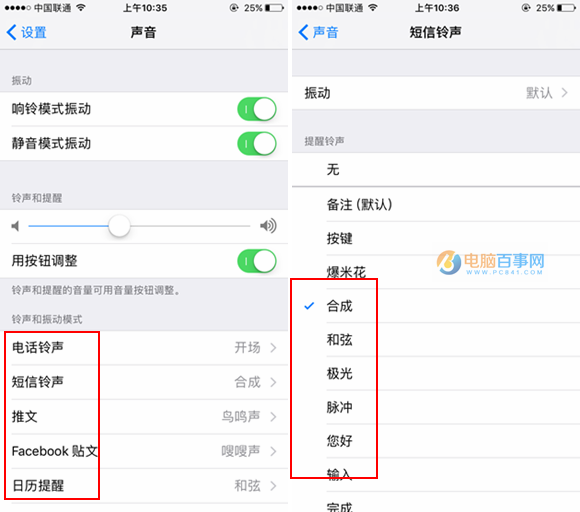
同样的其他的铃声也是遵循第三步的操作步骤进行设置,相信大家一看就明白了。




